
Mac の「株価」でチャートの表示を変更する
Mac の「株価」アプリケーションで、チャートの表示を変更して、さまざまな期間のデータを表示できます。
チャートの期間を変更する
過去の株価データは、「1 日」、「1 週間」、「1 か月」、「3 か月」、「6 か月」、「1 年」「2 年」「5 年」「10 年」、または全期間を指定して表示できます。
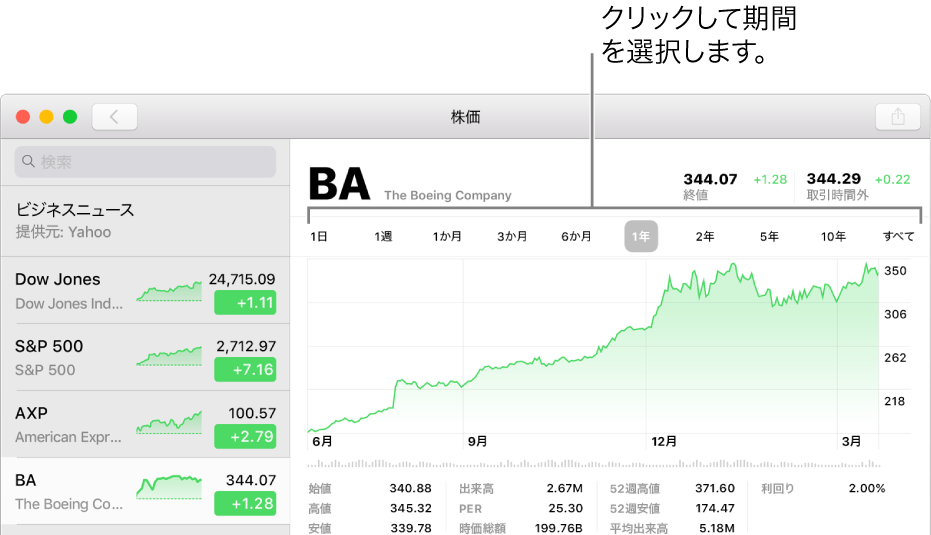
Mac の「株価」アプリケーション
 で、ウォッチリストからティッカーシンボルを選択します。
で、ウォッチリストからティッカーシンボルを選択します。チャートの上部にある期間セレクタでオプションをクリックします。
期間セレクタでは、選択した期間が強調表示されます。
期間を変更すると、その期間がすべてのティッカーシンボルに適用されます。たとえば、期間を「1 か月」に変更してから、別のティッカーシンボルを選択すると、そのチャートの表示範囲も 1 週間になります。
特定の時点のチャートデータを表示する
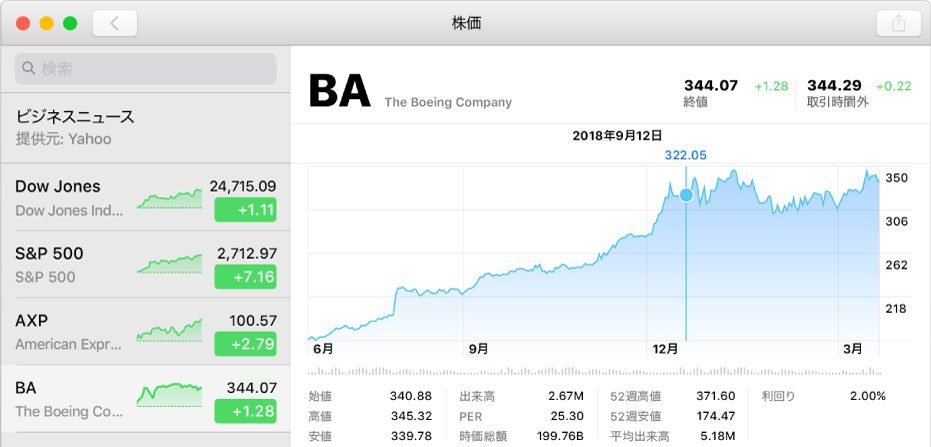
Mac の「株価」アプリケーション
 で、ウォッチリストからティッカーシンボルを選択します。
で、ウォッチリストからティッカーシンボルを選択します。必要に応じて、チャートの上部にある期間セレクタで期間を選択します。
チャートに表示したい日付を含む期間を選択する必要があります。たとえば、30 日より前の日付を表示したい場合は、期間セレクタで最低でも 3 か月の期間を選択してください。
チャート上でポインタを動かします。
期間セレクタを「1 日」または「1 週間」に設定すると、日付、時刻、および株価がチャートの上に表示されます。ほかの期間の場合は、日付と価格が表示されます。
チャート上でポインタを動かすたびに、情報がアップデートされます。
カスタムの期間のチャートデータを表示する
カスタムの期間を設定すると、その期間が暗い色で強調され、チャート上で目立つ形で表示されます。

Mac の「株価」アプリケーション
 で、ウォッチリストからティッカーシンボルを選択します。
で、ウォッチリストからティッカーシンボルを選択します。必要に応じて、チャートの上部にある期間セレクタで期間を選択します。
チャートに表示したい日付を含む期間を選択する必要があります。たとえば、30 日より前の日付を表示したい場合は、期間セレクタで最低でも 3 か月の期間を選択してください。
チャート上で、期間の開始時点をクリックし、終了時点までドラッグします。
ポインタを離すまで、カスタムの期間が表示されます。
期間の開始時点と終了時点、前日比、および値動きの割合がチャートの上に表示されます。